Başlamadan Önce:
Her zaman Harddiskinizi en az ikiye bölün. Workbench i birinci bölüme (boot edilebilen) kurun. İkinci bölüme ise Programlarınızı,oyunlarınızı vs. kurun, dosyalarınızı ve önemli şeyleri buraya kaydedin. Ayrıca Workbench içindeki C, Libs, S ve Classes çekmecelerinin en son kopyalarını da burada bulundurun. Böylece sisteminiz zarar gördüğünde onu ilk partisyonu tamamen formatlayıp, Workbench i tekrar kurunca bu çekmeceleri tekrar Workbench içine kopyalar ve programlarınızı vs. yeniden kurmaktan kurtulursunuz. Onun için ikinci bölümü olabildiğince geniş tutun. İlk bölüm içinse 10-30 Mb arası yeterlidir.
Her zaman Harddiskinizi en az ikiye bölün. Workbench i birinci bölüme (boot edilebilen) kurun. İkinci bölüme ise Programlarınızı,oyunlarınızı vs. kurun, dosyalarınızı ve önemli şeyleri buraya kaydedin. Ayrıca Workbench içindeki C, Libs, S ve Classes çekmecelerinin en son kopyalarını da burada bulundurun. Böylece sisteminiz zarar gördüğünde onu ilk partisyonu tamamen formatlayıp, Workbench i tekrar kurunca bu çekmeceleri tekrar Workbench içine kopyalar ve programlarınızı vs. yeniden kurmaktan kurtulursunuz. Onun için ikinci bölümü olabildiğince geniş tutun. İlk bölüm içinse 10-30 Mb arası yeterlidir.
1- 6 disketlik workbench 3.1 işletim sistemi setinizden install disketinizi disket sürücüye takın ve Amiganızı açın.
2- Kısa bir süre sonra enkranda 4 renk bir workbench ekranı açılacaktır. Install disketi, Ram disk ve harddiskinizin (bundan sonra hd diye kısaca bahsedeceğim) iconları gözükecektir. install disketinin ikonuna çift tıklayın. Disketin içindekileri gösteren pencereden önce HDTools çekmecesiniı açın. İçinden HDToolBox programını açın.

3- HDToolBox programını açınca eğer harddiski ilk kez hazırlıyorsanız ''Unknown'' şeklinde gözükür. HD seçip Partitioning seçeneği sayesinde harddiskinizi istediğiniz kadar bölüme ayırabilir ve detaylı HD ayarlarını yapabilirsiniz. Bu bölümde New Partition seçeneğine basın Change_Me yazan yerdeki ismi DH0 olarak değiştirin.(buraya Workbench sistemini yükleyeceğiz.) Partition çubuğuyla harddisk bölümünün boyutunu ayarlayın.10 ila 30 MB arası yeterli. Sonra diğer esas programların kurulacağı partisyona da DH1 deyip onun boyutunu (olabildiğince geniş tutun) vs. ayarlayıp save leyin.Tüm ayarları saklayıp HDToolBox tan çıkarken save atın ve ayarın kalıcı olması için proceed e basıp makineyi Resetleyin.
4- Resetten sonra. HD bölümlerinden bootable olarak seçtiğiniz bölümün üstüne bir kez tıklayın. Mouse un sağ tuşuna basılı tutarak yukarıdaki menülerden icon/Format ı seçin. İsim bölümüne Workbench yazın.Sonra Fast File sistemin seçili olduğundan emin olun sonra Format (uzun sürer ama daha emindir.) veya QuickFormat (Kısa sürer, eğer HD nizde Track hataları yoksa rahatça kullanabilirsiniz) seçeneğini seçin.
5- Aynı şeyleri diğer HD Partisyonu içinde yapın.Ama isme bu sefer Work deyin.
6- Evet, artık WB kurabiliriz. Install disketindeki Install çekmecesinden English i seçin. Proceed e basın eğer Amiga hakkında bilginiz çok azsa Novice User seçiliyken proceed e basın.

7- Karşınıza sırasıyla Printer (Printeriniz yoksa birşey seçmenize gerek yok. Proceed e basın) ve Klavye tipi (Türkiyedeki Amigalarda genelde Amerikan klavye kullanılır. Eğer sizinki Almanca ise Deustch ı seçin) ayarları çıkcaktır. Daha sonra install programı sizden sırasıyla WB 3.1 setinden disketleri takmanızı ister.
8- Yükleme bittiğinde disket sürücüdeki disketi çıkarın. Proceed e basıp makinenin reset atarak kurulumun tamamlanmasını sağlayın.
09- Kurulum bitip Amiganız tekrar açılınca Harddiskinizin workbech partisyonundan Storage içindeki Monitors çekmecesindeki monitör drivelarını mouse un sol tuşuyla basılı tutup, Devs/Monitors çekmecesine sürükleyerek atın. Böylelikle tüm monitör tipleri için gerekli drivelara sahip olursunuz. Sonra Workbench/Prefs çekmecesindeki ScreenMode Programıyla Workbench de kullanacağınız ekran tipini,çözünürlüğü ve renk sayısını seçin.
NOT: Grafik kartsız,Ram i az ve yavaş işlemciye sahip(68020 gibi) Amigalarda yüksek çözünürlüklerin ve yüksek renk sayısının makineyi yavaşlatacağını unutmayın.
10- Harddiskinizin workbench partisyonundan Storage içindeki DosDrives çekmecesindeki PC0 dosdrive ını mouse un sol tuşuyla basılı tutup, Devs/DosDrives çekmecesine sürükleyerek atın. Sonra makinenize reset atın. Artık Workbench de 720kb lık PC disketlerini okuyabilir, formatlayabilir, dosya alış-verişinde bulunabilir veya yeni Pc disketleri hazırlayabilirsiniz. Prefs Çekmesinden gerekli ayarları yapınca Wb niz hazırdır. Ayrıca www.aminet.net den sistem geliştiricileri, ikon setleri vs. de kurup daha kullanışlı bir WB ye sahip olabilirsiniz.

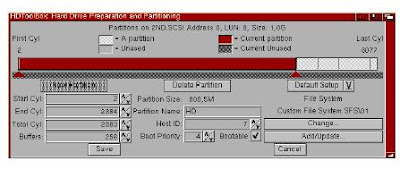




2 yorum:
Tebrik ederim.Benim gibi NewBie'lar için gayet güzel bir tuto olmuş.
bu yazi icin cok tesekkurler.
Yorum Gönder